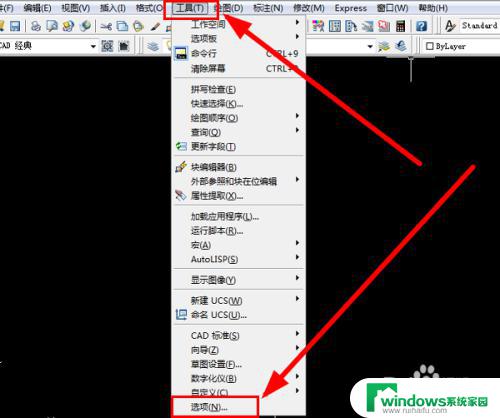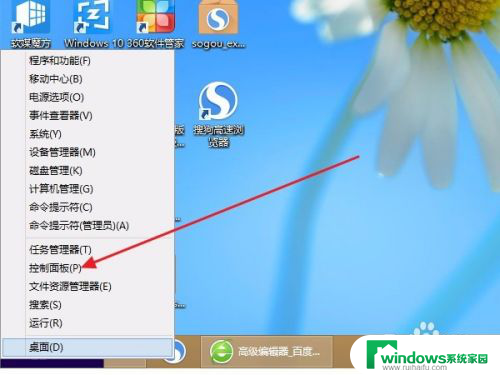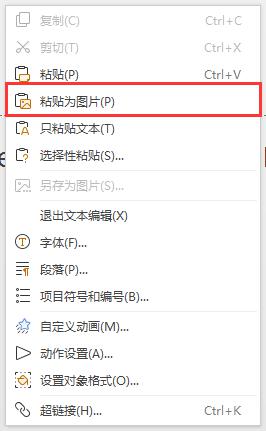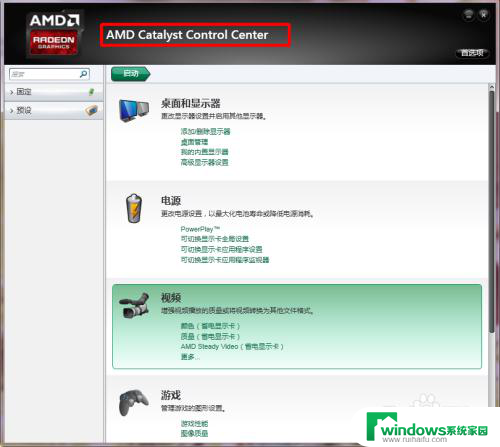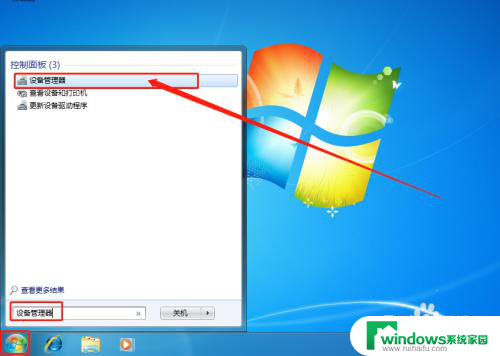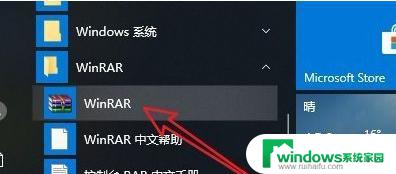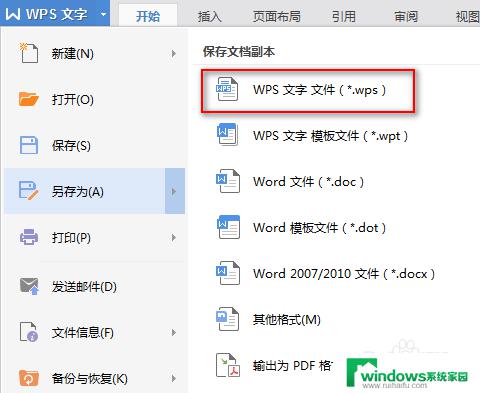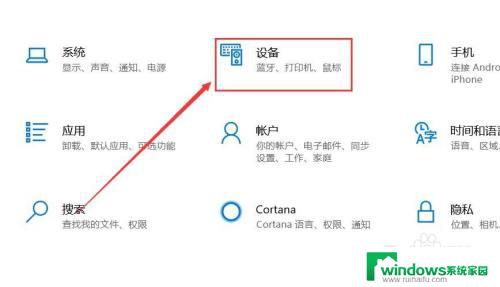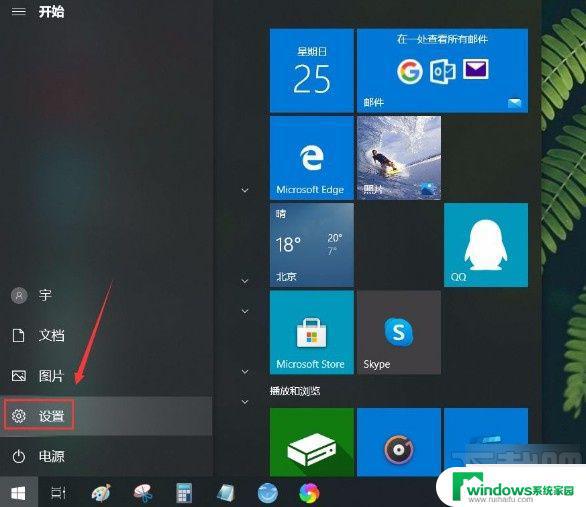怎么关闭鼠标右键里的菜单 删除鼠标右键菜单中不必要的功能项
怎么关闭鼠标右键里的菜单,电脑使用过程中经常会出现鼠标右键菜单中夹杂着许多不必要或冗余的功能项,这不仅占用了屏幕空间,还使得我们的使用效率大打折扣,因此许多用户都希望能够关闭鼠标右键菜单中这些没必要的功能项。那么具体该如何进行操作呢?下面我们就来一起探究一下。
具体步骤:
1.方法一:
按下键盘的 win+R 组合键,然后在打开的运行窗口中输入 regedit 回车。

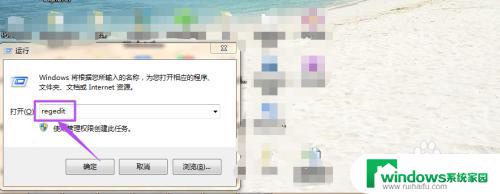
2.然后在打开的注册表,根据需要,或者是为了安全,可以先导出保存一份。
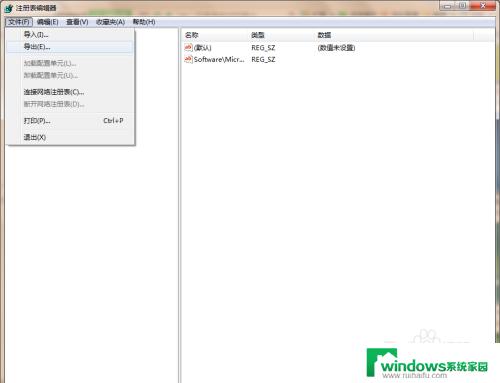

3.然后依次按照顺序点击左侧的注册表编辑器,‘HKEY_CLASSES_ROOT\Directory\Background\shellex\ContextMenuHandlers’。然后可以根据个人的需求,将不需要的删掉;或者保留 ‘new’这一项,其他的全部删掉,这样就可以删除到右键的菜单。
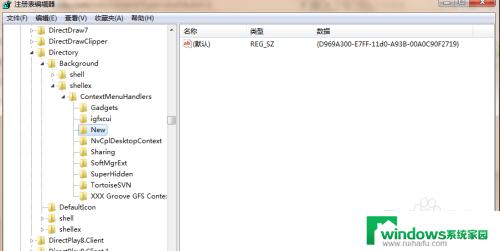
4.方法二:
打开360安全卫士,点击右下角的‘更多’选项。
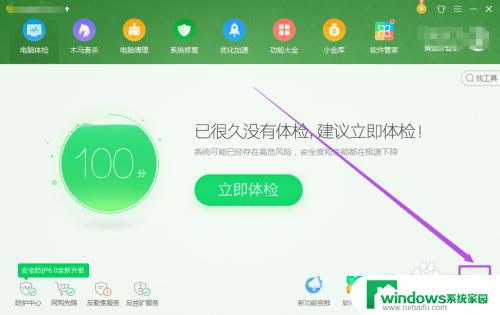
5.然后点击左侧的‘系统工具’,找到‘右键管理’,然后点击 添加。
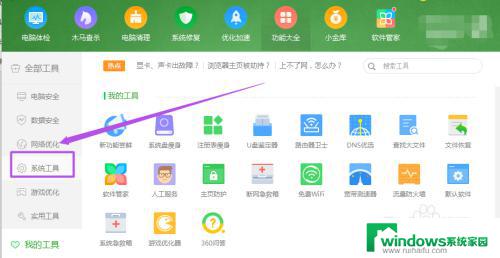
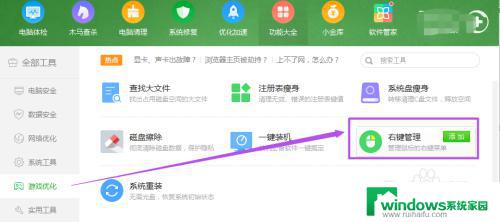
6.然后在打开的页面中可以根据需要选择删除用不到的菜单。
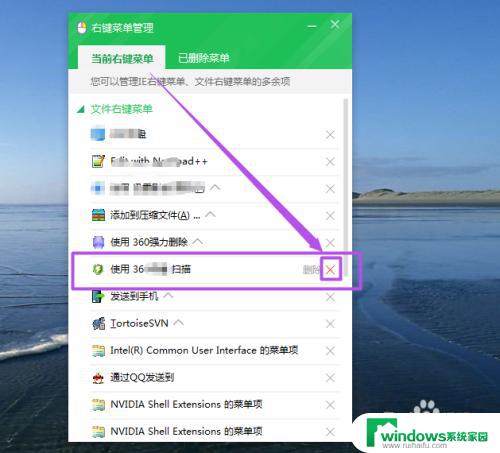
7.删除之后,若是想要恢复。可以点击‘已删除菜单’选项,然后在里面找到要恢复的菜单,点击后面的‘恢复’来恢复即可。
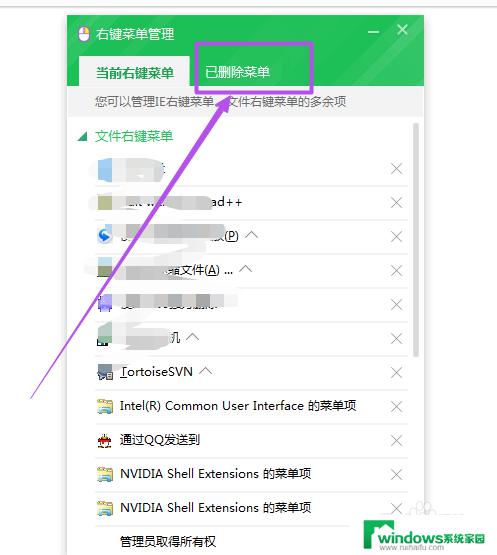
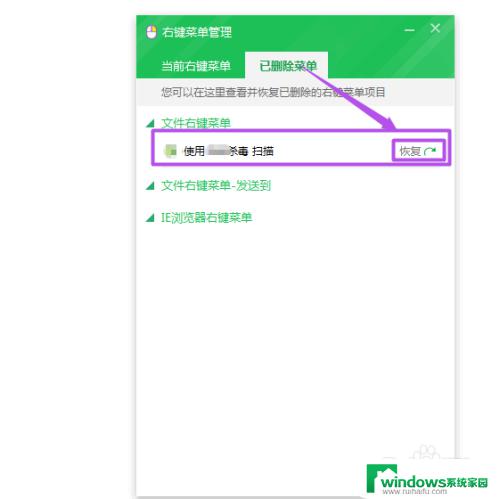
以上就是如何关闭鼠标右键菜单的全部内容,如果你遇到了相同的问题,可以参考本文中介绍的步骤来进行修复,希望这能对你有所帮助。